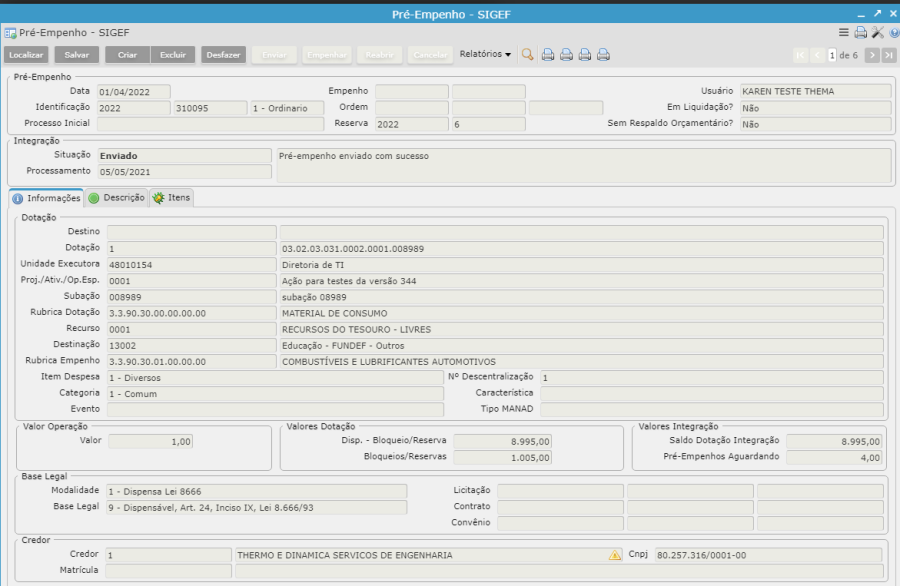Pre-Empenho - SIGEF
Contabilidade Publica
Programa de criação de Pré - Empenho para integração com o SIGEF (SISTEMA INTEGRADO DE PLANEJAMENTO E GESTÃO FISCAL) e geração do Empenho.
Funcionamento
A inclusão do Pré-Empenho pode ser realizado utilizando uma das seguintes formas:
As situações do Pré-empenho são: (I) Incluído; (V) Enviado; (R) Recebido; (P) Processado; (E) Empenhado; (J) Rejeitado; (M) Cancelado.
- Inclusão manual diretamente no programa Pré-Empenho - SIGEF, preenchendo todos os campos obrigatórios (sinalizados com * );
- Inclusão manual utilizando o numero da Ordem de Despesa, após clicar em criar, ao preencher o campo Ordem, com o exercício e numero da Ordem e o sistema já carrega todos dados da compra, inclusive os itens, que poderão visualizados na aba "Itens";
- Inclusão dos pré-empenhos através do programa Integração Empenho/Folha, onde após importar o arquivo do RH e conferir e clicar no botão "Integração Empenhos", o sistema criará automaticamente os Pré-empenhos (somente para empenhos de Folha de Pagamento);
As situações do Pré-empenho são: (I) Incluído; (V) Enviado; (R) Recebido; (P) Processado; (E) Empenhado; (J) Rejeitado; (M) Cancelado.
- Ao clicar em CRIAR, preencher as informações e SALVAR, o Pré-Empenho ficará com a situação INCLUÍDO, após o usuário deverá executar a ação "ENVIAR";
- O empenho ficará com a situação de ENVIADO. Uma tarefa automatizada ficará monitorando a fila de pré-empenhos com essa situação e, caso existir algum, enviará para o SIGEF que irá processar este pré-empenho;
- Ao executar o serviço de integração com o SIGEF, o mesmo retornará 2 tipos de status: Sucesso ou Erro.
- Em caso de sucesso, o serviço retornará o número do empenho gerado no sistema do SIGEF.
- O GRP atualizará essa informação na tabela do pré-empenho e mudará a situação deste para PROCESSADO
- - Após, se conseguir empenhar, situação mudará para EMPENHADO.
- - Se não conseguir empenhar, ficará na descrição do retorno o motivo do não empenhamento e o pré-empenho ficará com a situação de PROCESSADO. Usuário deverá verificar o motivo, corrigir e clicar na ação EMPENHAR (este processo deverá ser realizado, pois no SIGEF o empenho ocorreu).
- Se o SIGEF não conseguir "empenhar", por alguma inconsistência, voltará o retorno e o motivo da rejeição. O pré-empenho ficará com a situação de REJEITADO. Nesta situação, o usuário poderá fazer as ações:
- - REABRIR, ajustar e ENVIAR novamente
- - REABRIR e EXCLUIR
- - CANCELAR (fica o registro porém se tiver ordem, ou reserva é perdida).
Notas
*Integração SIGEF
para habilitar e desabilitar o serviço de integração do SIGEF, é no programa Configuração de Serviços Externos (Integrações) no campo Habilitado = Sim ou Não na Identificação = SIGEFTJSC.
Referente aos campos Processo Inicial e Reserva a configuração é no Registro do sistema/Empenho/PreEmpenho
para habilitar e desabilitar o serviço de integração do SIGEF, é no programa Configuração de Serviços Externos (Integrações) no campo Habilitado = Sim ou Não na Identificação = SIGEFTJSC.
Referente aos campos Processo Inicial e Reserva a configuração é no Registro do sistema/Empenho/PreEmpenho
- ObrigaReserva = S ou N, obriga o preenchimento da reserva (se tiver ordem de compra, automaticamente tem reserva). Obs.: Nota de Reserva deve ser oriunda do PPA.
- ObrigaProcesso = S ou N, obriga o preenchimento do processo inicial.
- Registro do Sistema: Compras > formataProcessoInicio = S,
- Registro do Sistema: Contabilidade/ Mascara_processo > processo_inicial = ######-####/##-#